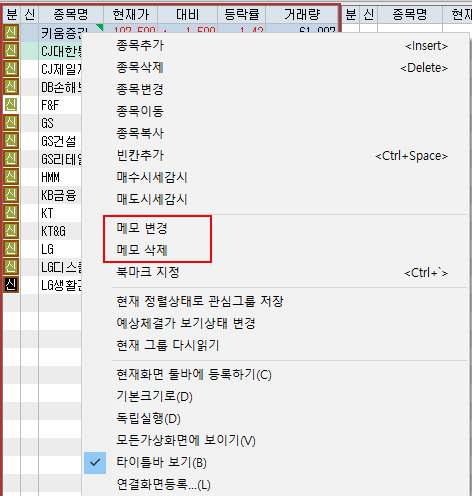영웅문길라잡이
[0130] 관심종목
[0130] 관심종목 화면은 크게 '관심그룹 선택 트리, 상단-선택부, 필드창' 으로 나누어 집니다.
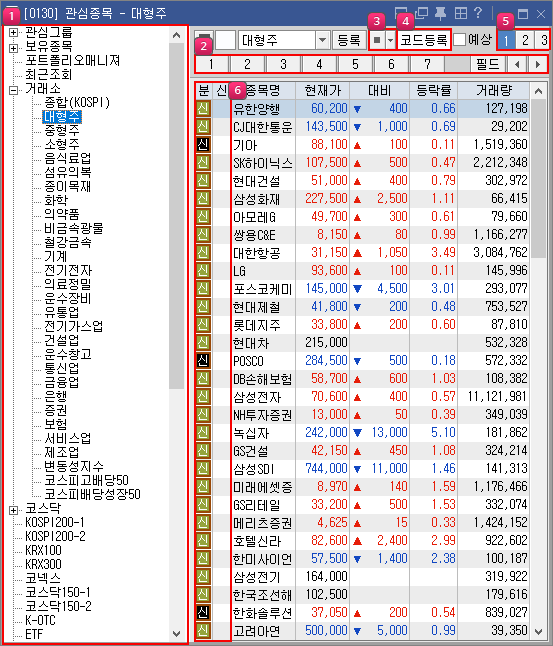
고객이 설정한 관심그룹뿐만 아니라 코스피200, 코스닥50과 같은 주요지수, 그룹사별 종목, 리서치 종목, 테마종목 등, 영웅문4를 통하여 제공되는 각종 종목데이터를 별도의 관심그룹 지정없이 바로 조회할 수 있습니다.
관심그룹을 버튼화하여 관심그룹 간의 이동 편의성을 극대화 시켰습니다.
관심종목 돌려보기 기능을 탑재하여 고객이 등록한 관심그룹 전체의 시세현황을 조회할 수 있습니다.
종목코드 입력만으로 간단히 관심종목 등록이 가능합니다.
관심종목의 ‘조회 설정상태’ 를 템플릿에 저장할 수 있는 기능으로, 템플릿별로 마지막 조회한 관심그룹과 필드값 설정상태가 저장됩니다.
각 종목의 종목분류 및 신호발생 여부를 알 수 있습니다.
| 종목분류필드 약자 | 의미 | 신호필드 약자 | 의미 |
|---|---|---|---|
| 관 | 관리종목 | 뉴 | 뉴스 |
| 위 | 투자위험종목 | 공 | 공시 |
| 경 | 투자경고종목 | 검 | 조건검색 |
| 주 | 투자주의종목 | 시 | 시세감시 |
| 투 | 투자유의종목 | 리 | 리서치 |
| 신(연두색) | 신용융자 가능종목 A,B,C군 | 스 | 스탑로스 |
| 신(짙은 녹색) | 신용융자 가능종목 D군 | 탑 | 스탑주문 |
| 신(검은색) | 신용한도 초과 종목 | ||
| 증 | 증거금100%종목 | ||
| 정 | 거래정지 |
※ 신호의 색상은 '일반신호의 경우 녹색, 매도신호인 경우 파란색(하늘색), 매수신호인 경우 빨간색(핑크색)'으로 표시됩니다.
뉴스에서 매도나 매수신호가 나타나는 것은 뉴스제목이나 내용안에 정의된 매도/매수 판단 기준의 단어가 포함되어 있을 때입니다. 이러한 매매신호 단어 설정은 '신호관리자 설정'의 '뉴스설정'에서 가능합니다.
관심그룹 간의 종목 복사와 이동이 더욱 편리해 졌습니다.
마우스로 종목명을 클릭한 상태로 다른 관심그룹으로 드래그 앤 드롭 시키면 해당 종목이 대상 관심그룹에 추가되어 최초 위치한 관심그룹과 대상 관심그룹에 동시에 추가되어 저장됩니다.
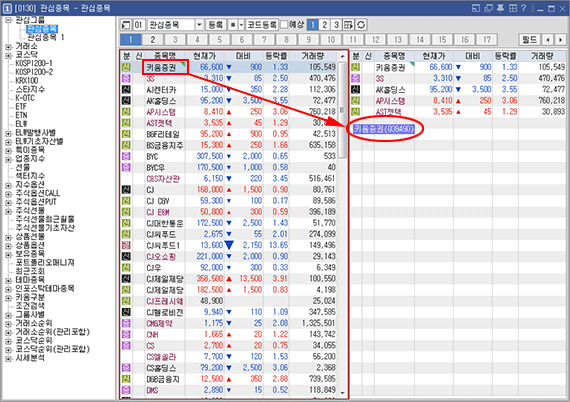
키보드의 Shift키를 누른 채로 마우스로 종목명을 클릭한 상태로 다른 관심그룹으로 드래그 앤 드롭 시키면 해당 종목이 대상 관심그룹에 추가되며 최초 위치한 관심그룹에서는 해당 종목이 삭제됩니다.
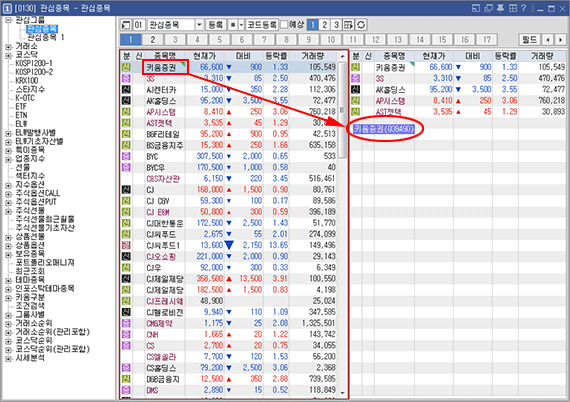
키보드의 Shift키를 누른 채로 마우스로 종목명을 클릭한 상태로 다른 관심그룹으로 드래그 앤 드롭 시키면 해당 종목이 대상 관심그룹에 추가되며 최초 위치한 관심그룹에서는 해당 종목이 삭제됩니다.
MultiSelect 드래그 기능이 향상 되었습니다.
관심종목 화면에서 이동/ 복사할 종목 선택시 키보드의 ctrl키를 누른 체로 마우스로 클릭하면 한번에 다수의 종목 선택이 가능합니다. 이렇게 선택된 종목들을 드래그 앤 드롭 시켜 종목의 복사 가 가능하며, shift키를 누른 채로 드래그 앤 드롭 시키면 한번에 다수의 종목을 이동시킬 수 있습니다.
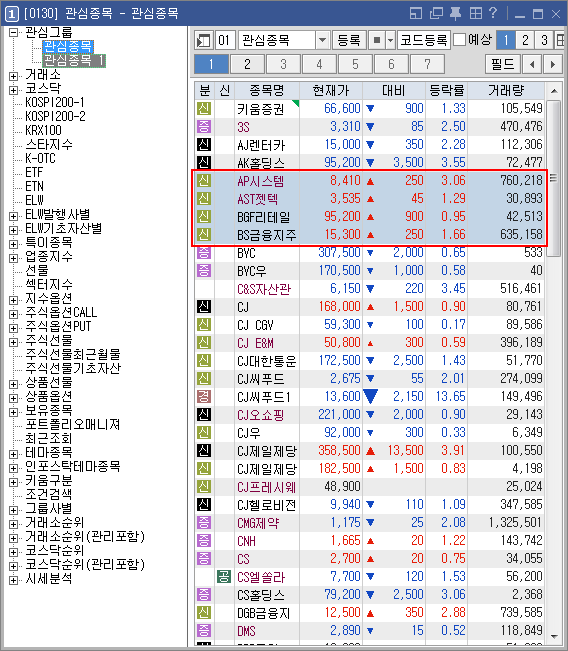
복수 종목 연동을 사용할 경우 다수의 종목을 선택한 후 종목연동을 실행할 화면을 선택하면 해당 화면이 선택한 종목의 개수에 맞춰 MXN형태로 변형됩니다.
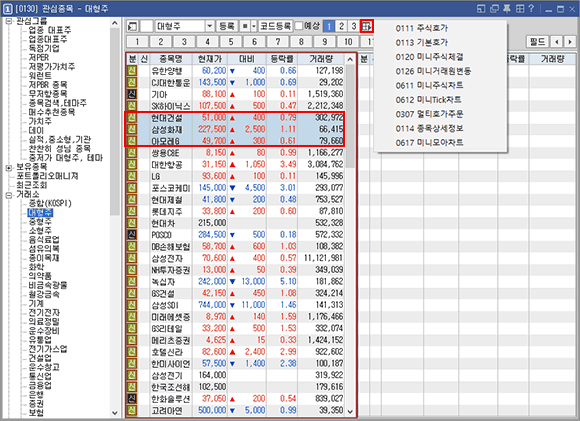
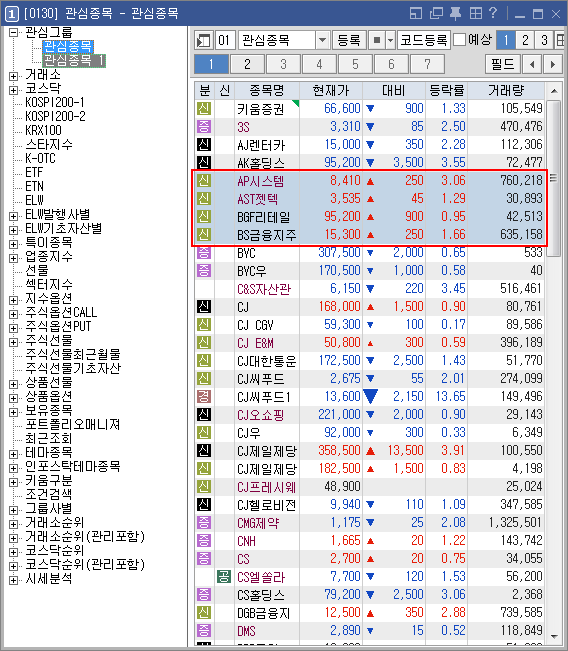
복수 종목 연동을 사용할 경우 다수의 종목을 선택한 후 종목연동을 실행할 화면을 선택하면 해당 화면이 선택한 종목의 개수에 맞춰 MXN형태로 변형됩니다.
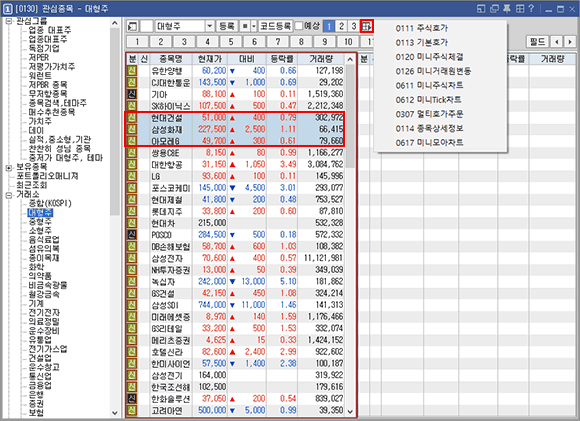
관심그룹 내의 특정 종목을 표시하기 위해서 북마크 기능을 제공합니다.
북마크 할 종목에 마우스를 위치시킨 후 오른쪽 버튼을 누르고 '북마크 지정' 을 선택하시면 해당 종목의 배경색이 다른 종목과 구분되어 표시됩니다.
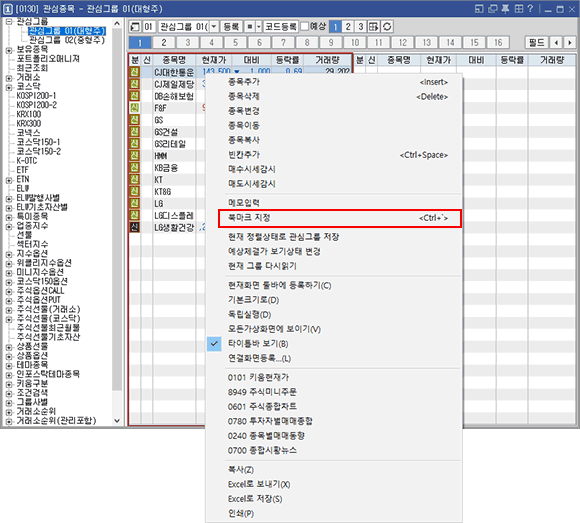
북마크 색상을 달리 하고자 하는 경우에는 북마크 지정이 된 종목에 마우스를 위치시키고 오른쪽 버튼을 누른 후 '북마크 색상변경' 을 선택하여 해당 종목의 북마크 색상을 변경할 수 있습니다.
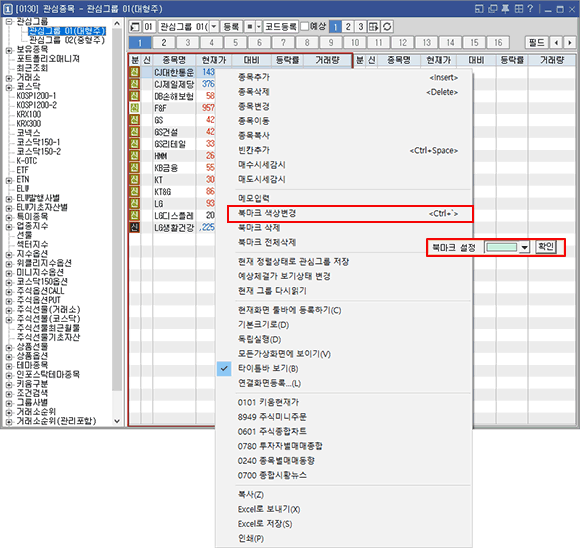
북마크 기본색상을 고객님 스스로 지정이 가능합니다. 이른 위해서는 관심종목 상단의 버튼 중 [등록 → 화면설정 → 북마크 기본색상]을 선택하여 북마크 바탕색의 기본값을 지정할 수 있습니다.
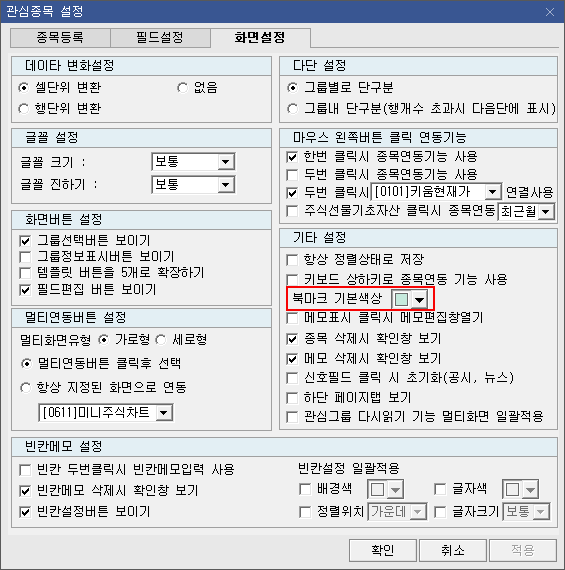
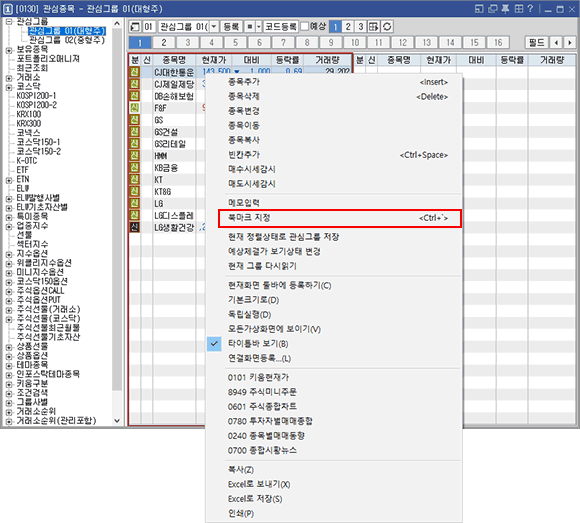
북마크 색상을 달리 하고자 하는 경우에는 북마크 지정이 된 종목에 마우스를 위치시키고 오른쪽 버튼을 누른 후 '북마크 색상변경' 을 선택하여 해당 종목의 북마크 색상을 변경할 수 있습니다.
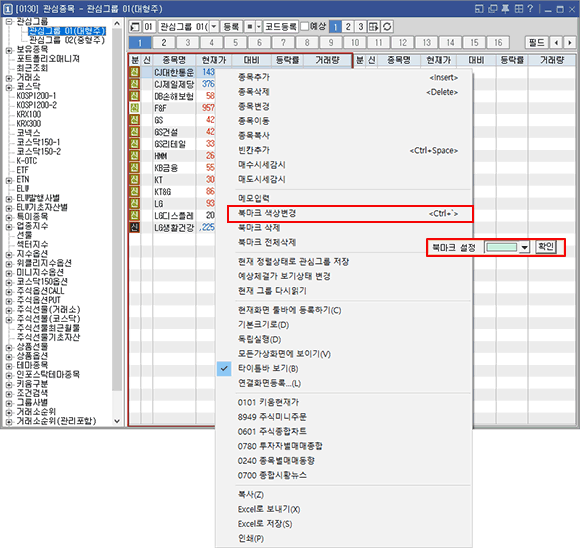
북마크 기본색상을 고객님 스스로 지정이 가능합니다. 이른 위해서는 관심종목 상단의 버튼 중 [등록 → 화면설정 → 북마크 기본색상]을 선택하여 북마크 바탕색의 기본값을 지정할 수 있습니다.
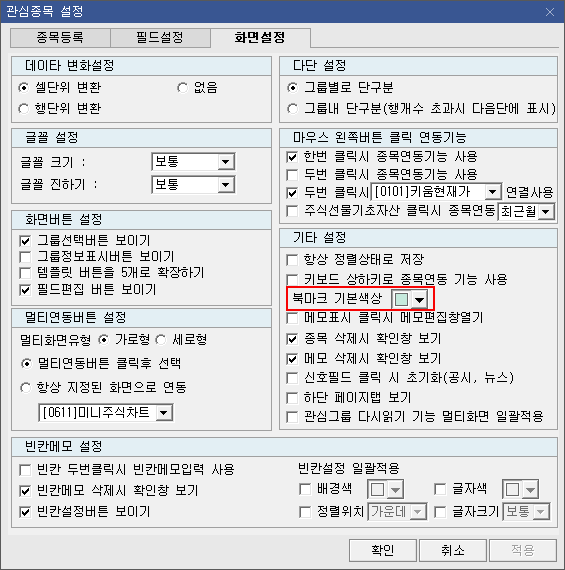
관심종목의 빈칸에 필요한 내용을 적어 보관할 수 있는 "메모입력" 기능을 제공합니다.
관심종목 리스트에서 메모를 할 빈칸에 마우스를 위치시킨 후 오른쪽 버튼을 클릭하여 '메모입력' 을 선택한 후 메모내용을 입력합니다.
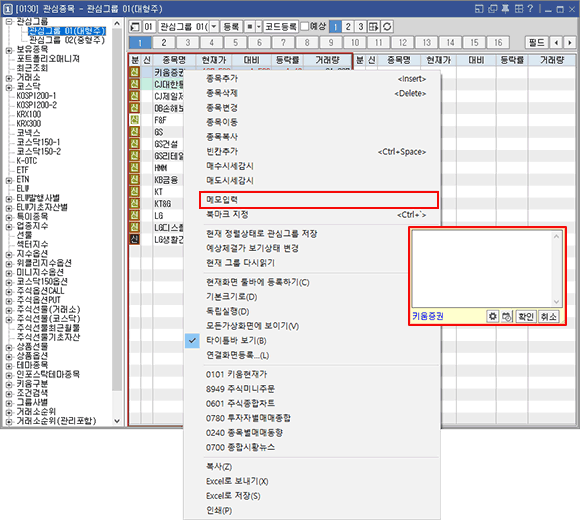
기존 빈칸메모에 대해서는 '메모 변경', '메모 삭제' 메뉴를 이용하여 작성한 메모의 내용을 수정하거나 삭제할 수 있습니다.
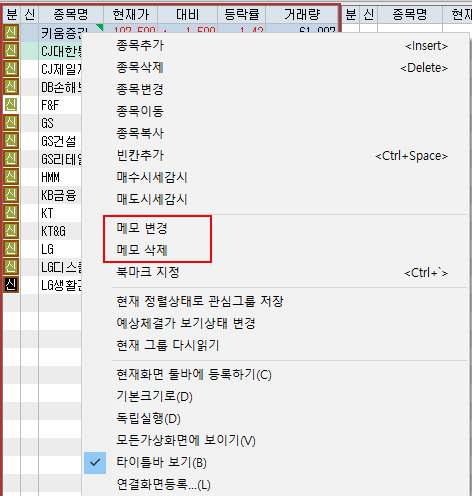
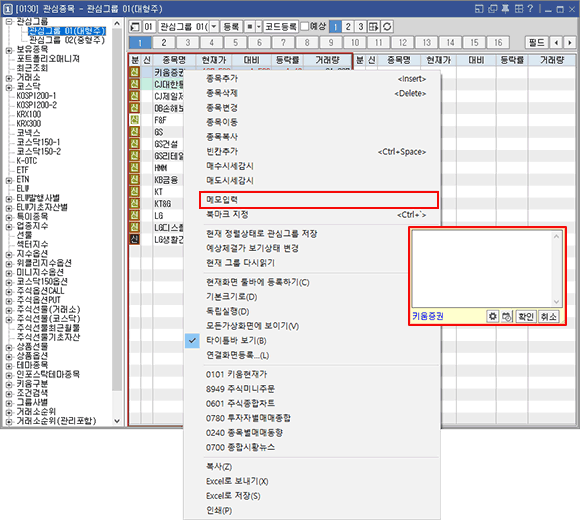
기존 빈칸메모에 대해서는 '메모 변경', '메모 삭제' 메뉴를 이용하여 작성한 메모의 내용을 수정하거나 삭제할 수 있습니다.